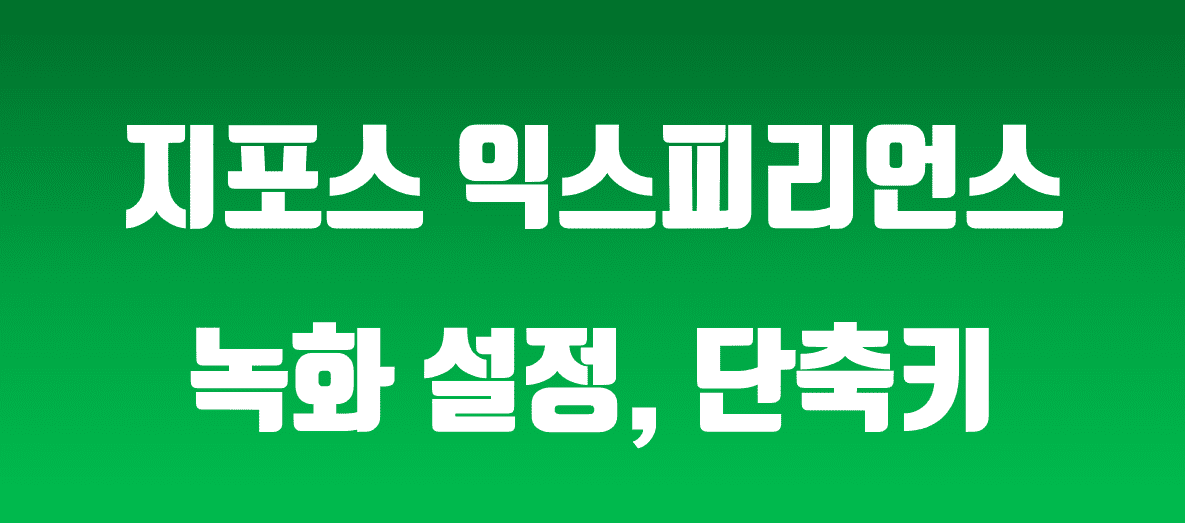지포스 익스피리언스란?
지포스 익스피리언스(Geforce Experience)는 지포스에서 개발한 그래픽카드 소프트웨어로 비디오, 스크린샷, 실시간 중계 기능이 있습니다.
녹화 기능은 롤, 배그, 옵치, 배틀필드, 콜 오브 듀티, 포트나이트 등 FPS 게임에서 남기고 싶은 멋진 장면을 단축키 하나로 쉽게 녹화를 할 수 있어 별도의 녹화 프로그램이 필요 없습니다.
- 지원 OS : 윈도우7, 윈도우8, 윈도우10
- 램 용량 : 최소 2GB 이상
- 저장 용량 : 최소 1GB 이상
- 지원 CPU : Intel 펜티엄 G 시리즈 이후 제품, AMD FX 시리즈 이후 제품
- 지원 GPU : GTX 600 이후 출시 제품
지포스 익스피리언스 설치와 게임 설정
지포스 익스피리언스는 NVIDIA 홈페이지 소프트웨어 탭으로 이동하여 GeForce Experience 화면에서 다운 받을 수 있습니다.
1. 내려받은 파일을 실행해 설치합니다.
2. 바탕화면 작업표시줄 화살표를 눌러 메뉴에서 “NVIDA Geforce Experience” 아이콘을 클릭합니다.
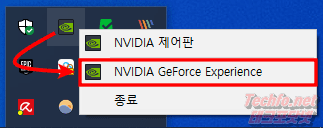
3. 컴퓨터에 설치된 게임 목록 섬네일이 나타나면 환경설정으로 이동하여 게임 내 오버레이를 활성화합니다.
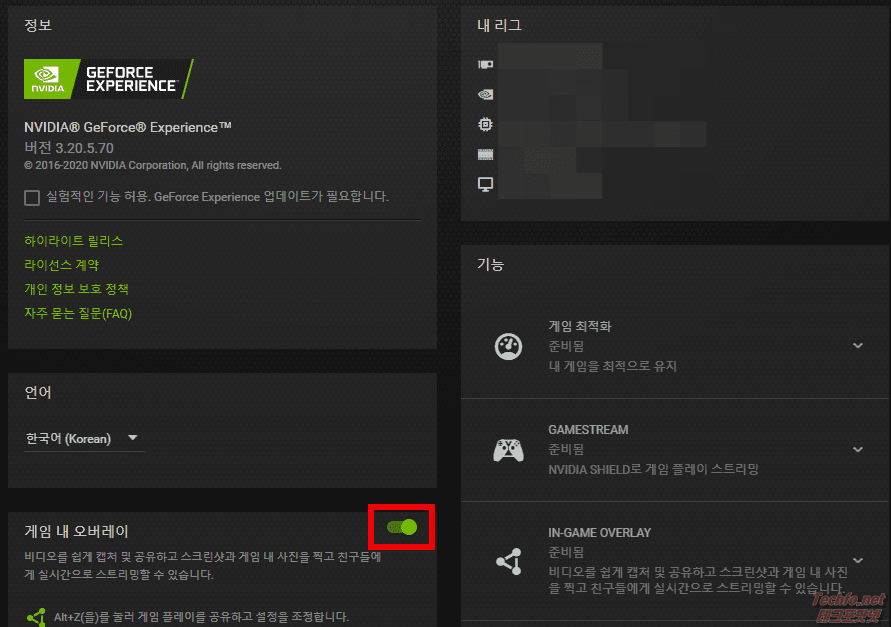
4. 섬네일에서 게임을 선택하여 “세부 사항”을 클릭합니다.
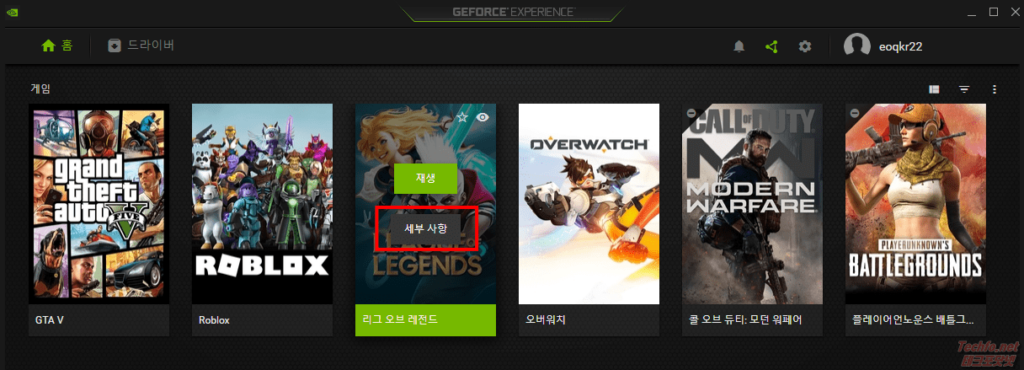
5. 게임에서 사용자가 설정한 해상도, 환경품질과 지포스 익스피어리언스에서 분석한 최적 결과를 비교하여 나타납니다. 최적화 버튼을 클릭해 추천된 환경으로 변경합니다.
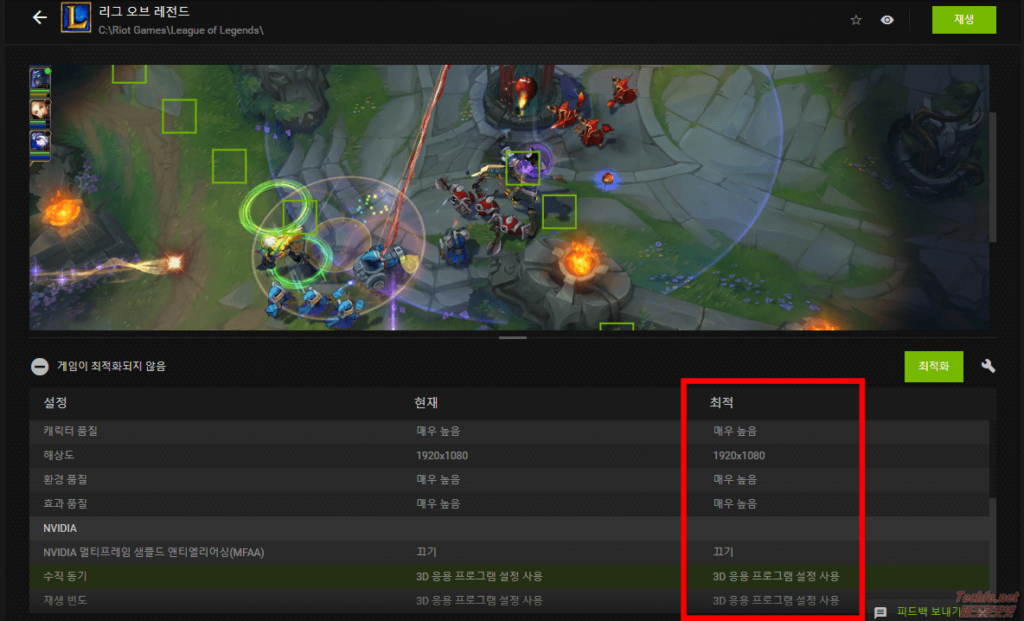
6. 다른 게임들도 같은 방식으로 최적화된 환경으로 변경을 마칩니다.
지포스 익스피리언스 녹화 설정, 단축키
지포스 익스피리언스는 게임 플레이 도중 녹화가 가능하고 해상도 또한 미리 설정하여 고화질로 영상을 저장할 수 있습니다.
게임을 실행하면 “Cltr+G” 키를 누르면 익스리리언스 인터페이스가 나타납니다.
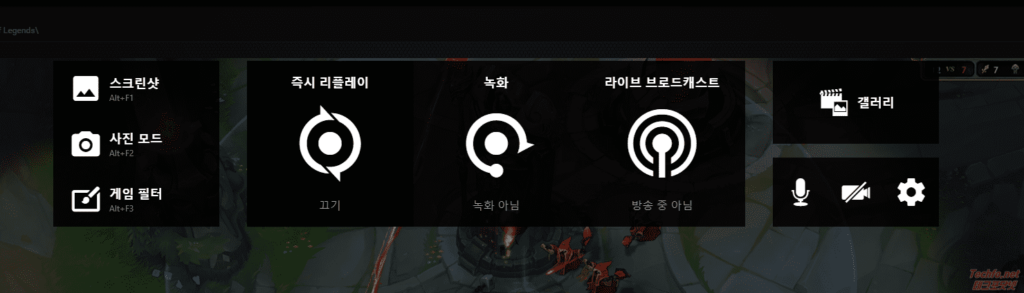
녹화 시작 단축키는 “Alt+F9″으로 설정으로 이동하여 녹화 해상도를 지정합니다.
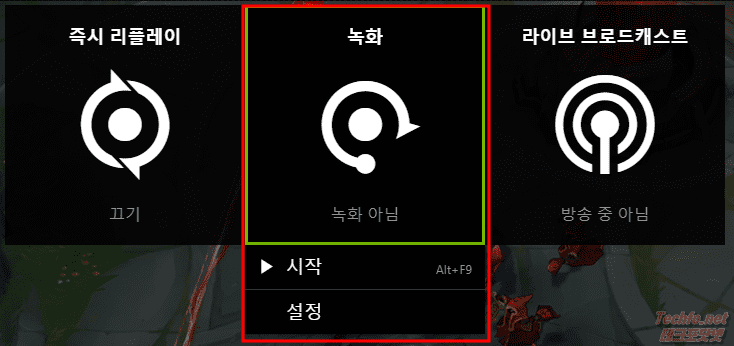
라이브 브로드캐스트 “Alt+F8” 단축키를 사용하여 방송을 시작합니다.
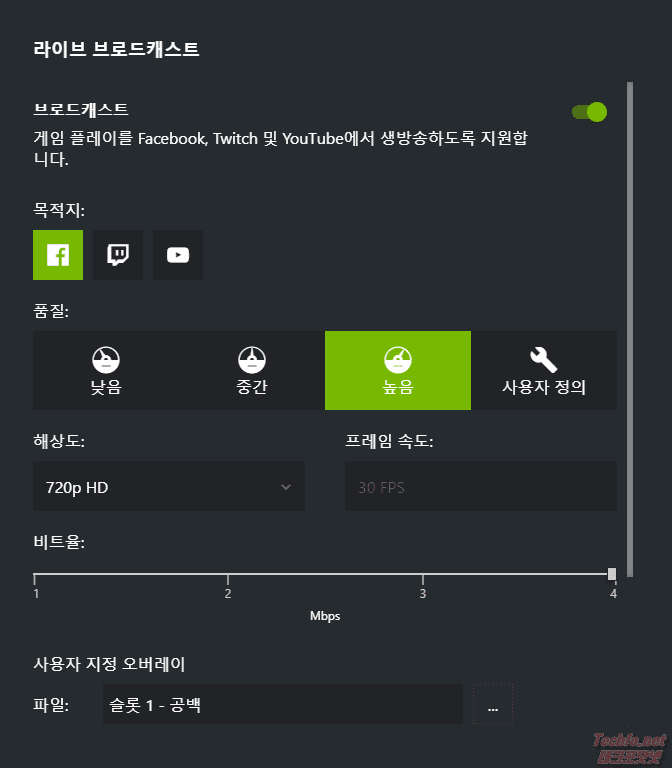
게임 중 기록에 남기고 싶은 장면이 있다면 “Alt+F1” 키를 눌러 스크린샷을 찍을 수 있습니다. 저장된 사진과 영상은 내 PC 동영상 카테고리에서 찾을 수 있습니다.